티스토리 뷰
엑셀에서 외부 링크 오류는 실무에서 자주 마주치는 골칫거리입니다. 파일 경로 변경, 보안 설정, 데이터 업데이트 지연 등 다양한 원인으로 오류가 발생할 수 있는데, 이를 방치하면 데이터 신뢰성과 업무 효율성이 크게 떨어집니다. 이 글에서는 엑셀 외부 링크 오류의 원인과 실전 해결 방법, 그리고 예방 팁까지 꼼꼼하게 안내합니다.

엑셀 외부 링크 오류란 무엇인가요?
엑셀 외부 링크 오류란, 다른 엑셀 파일이나 외부 데이터와 연결된 셀에서 참조가 제대로 이루어지지 않아 #REF! 또는 경고 메시지가 발생하는 현상입니다. 주로 파일 경로가 변경되거나, 원본 파일이 삭제된 경우, 또는 보안 설정에 의해 차단될 때 나타납니다.
대표적인 오류 메시지
- "이 통합 문서에는 안전하지 않은 외부 데이터원본에 대한 연결이 포함되어 있습니다."
- "Microsoft Excel cannot find name 'Defined Name'."
- "We can't update some of the links in your workbook right now."
외부 링크 오류의 주요 원인과 유형
엑셀 외부 링크 오류는 다양한 원인으로 발생합니다. 아래 표는 주요 원인과 설명을 정리한 것입니다.
| 오류 유형 | 설명 | 주요 원인 |
|---|---|---|
| 링크 끊김 | 원본 파일 이동, 삭제로 연결 손실 | 파일 이동/삭제/경로 변경 |
| 데이터 업데이트 지연 | 자동 업데이트 미설정, 수동 갱신 필요 | 옵션 미설정 |
| 보안 경고 | 외부 연결 차단, 경고 반복 | 신뢰 센터 설정 |
| 파일 경로/이름 문제 | 경로 길이, 특수문자 포함 등으로 연결 실패 | 잘못된 경로, 특수문자 |
| 다중 연결 혼란 | 여러 문서가 동일 데이터 참조, 관리 복잡 | 중복 연결 |
| 성능 저하 | 대량 데이터 연결로 파일 느려짐 | 과도한 연결 |

엑셀 외부 링크 오류 해결 방법
1. 링크 끊김 복구
- 데이터 → 연결 편집 → 끊어진 링크 선택 → 원본 변경 클릭 후 올바른 파일 경로로 수정하세요.
- 파일 이동 전에는 경로를 미리 확인하고, 이동 후에는 반드시 링크를 재설정해야 합니다.
2. 데이터 자동 업데이트 설정
- 데이터 → 연결 편집 → 연결 데이터 선택 후 자동 업데이트 활성화
- 파일 → 옵션 → 고급 → '파일 열기 시 외부 링크 자동 업데이트' 체크
3. 보안 설정 조정
- 파일 → 옵션 → 신뢰 센터 → 신뢰 센터 설정 → 외부 콘텐츠에서 '모든 외부 연결 허용' 체크
- 신뢰할 수 있는 위치에 데이터 저장 경로 추가
4. 파일 이름 및 경로 최적화
- 파일 이름은 짧고 특수문자 없이 설정
- 경로는 최대한 단순화하여 상위 폴더에 배치
5. 불필요한 외부 연결 제거
- 데이터 → 연결 편집에서 사용하지 않는 링크 삭제
- Power Query로 데이터 통합 관리
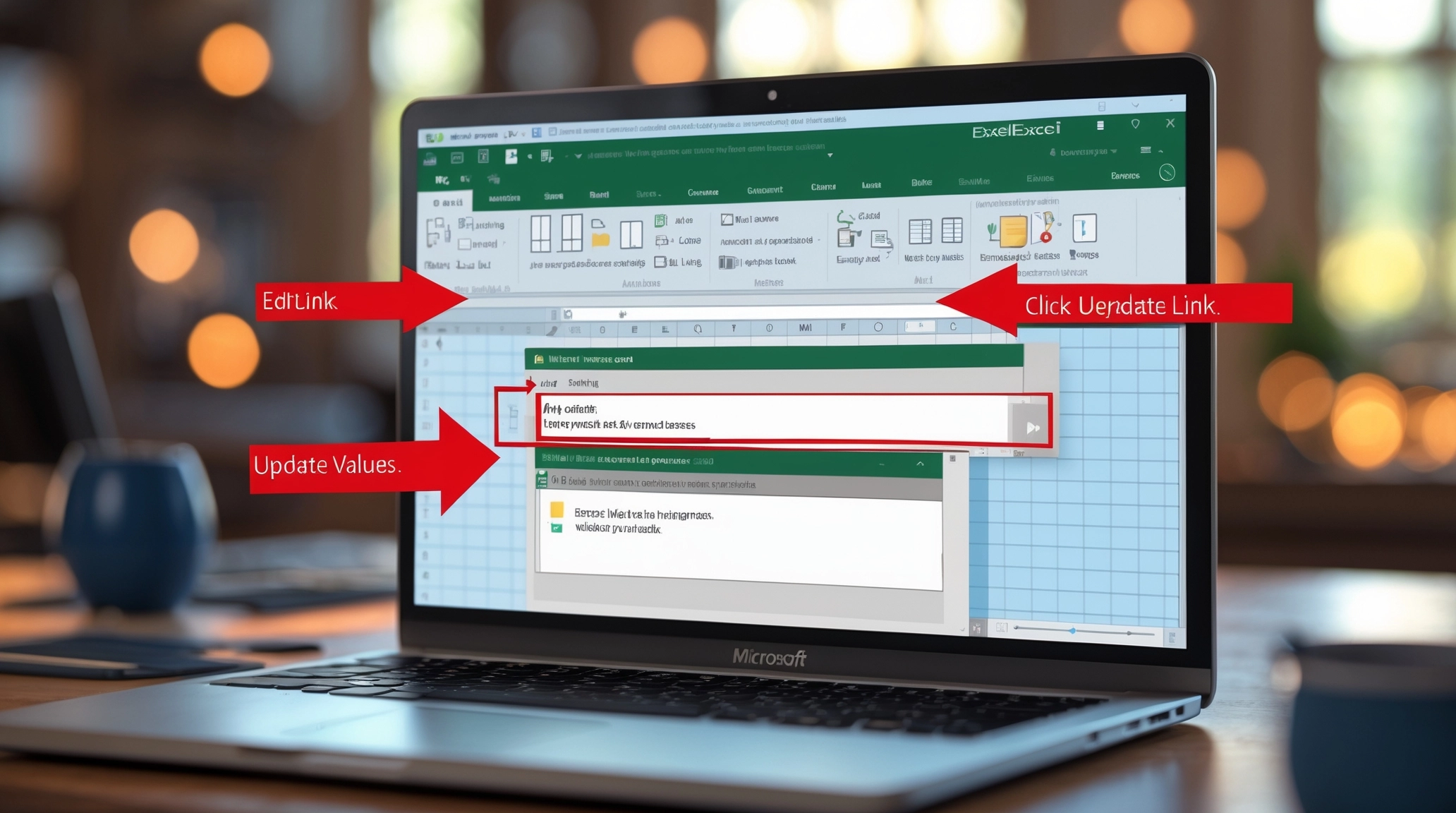
실무에서 자주 묻는 질문과 팁
외부 링크 오류 예방을 위한 4가지 팁
- 파일 경로는 고정된 네트워크 경로 또는 중앙 저장소를 사용하세요.
- 주기적으로 연결 편집에서 모든 링크 상태를 점검하세요.
- Power Query를 활용해 데이터 연결을 통합 관리하세요.
- 신뢰 센터 설정을 미리 조정해 보안 경고를 예방하세요.
FAQ
- Q: 외부 연결을 삭제해도 데이터는 남나요?
A: 네, 연결만 제거되고 기존 데이터는 유지됩니다. 단, 이후 업데이트는 반영되지 않습니다.
- Q: Power Query로 통합하면 어떤 점이 좋나요?
A: 여러 외부 파일을 한 번에 관리할 수 있어 동기화와 성능이 크게 향상됩니다.

엑셀 외부 링크 오류 실전 해결 체크리스트
| 점검 항목 | 체크 |
|---|---|
| 파일 경로 및 이름 확인 | |
| 연결 편집에서 상태 점검 | |
| 자동 업데이트 옵션 설정 | |
| 신뢰 센터 설정 조정 | |
| 불필요한 연결 삭제 | |
| Power Query 활용 여부 |
'문제해결 ' 카테고리의 다른 글
| 엑셀 피벗 테이블 오류 해결법과 실전 팁: 데이터 범위, 필드 이름, 자동 새로고침 문제까지 (0) | 2025.04.23 |
|---|---|
| 엑셀 INDEX 함수 오류 해결법과 실무 활용 팁 완전정복 (0) | 2025.04.23 |
| 엑셀 Power Query 오류 해결법과 실무에서 자주 발생하는 문제 총정리 (0) | 2025.04.22 |
| 엑셀 텍스트 분할 오류 해결법과 실무 자동화 팁 (0) | 2025.04.21 |
| 엑셀 #NAME 오류 해결법과 실무에서 자주 발생하는 원인 완벽 정리 (0) | 2025.04.21 |
